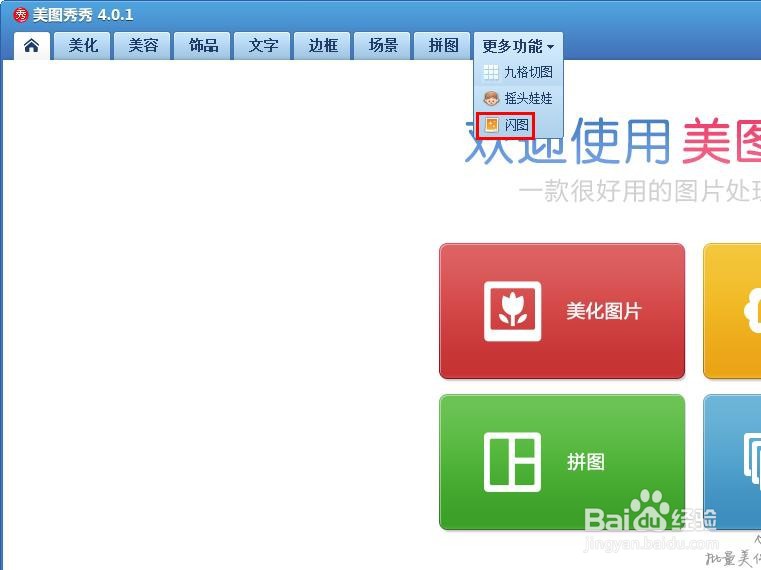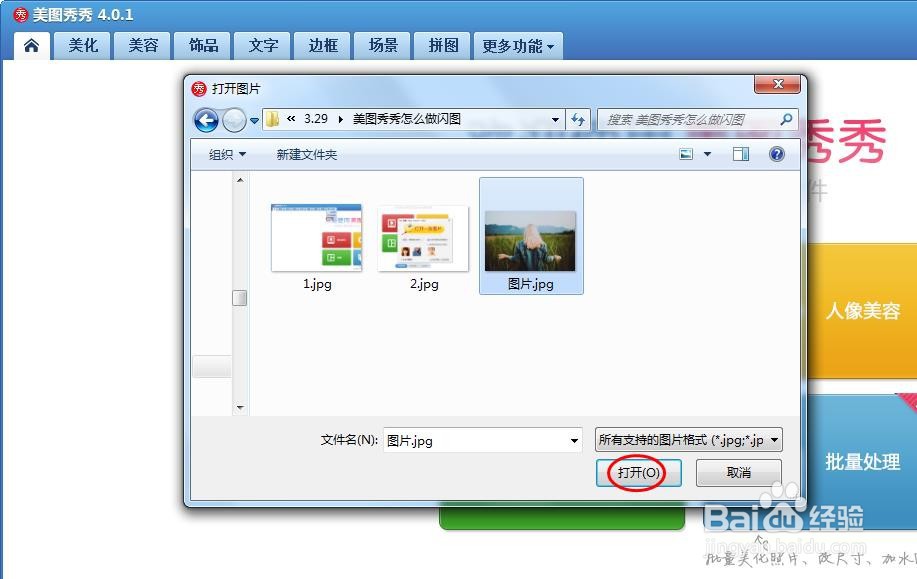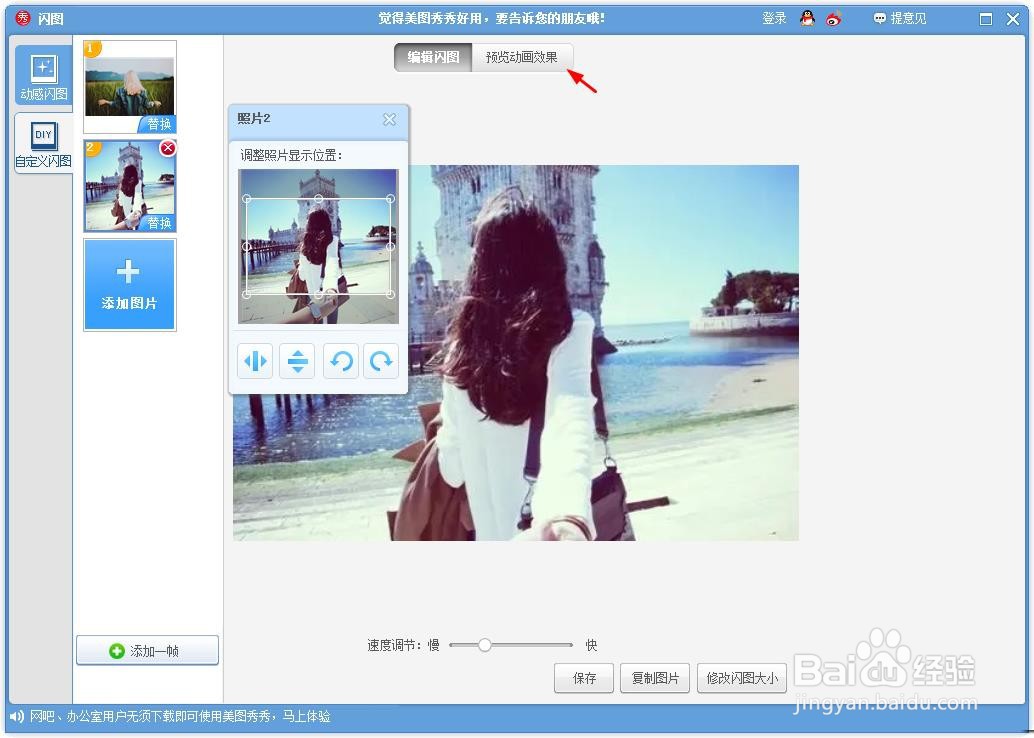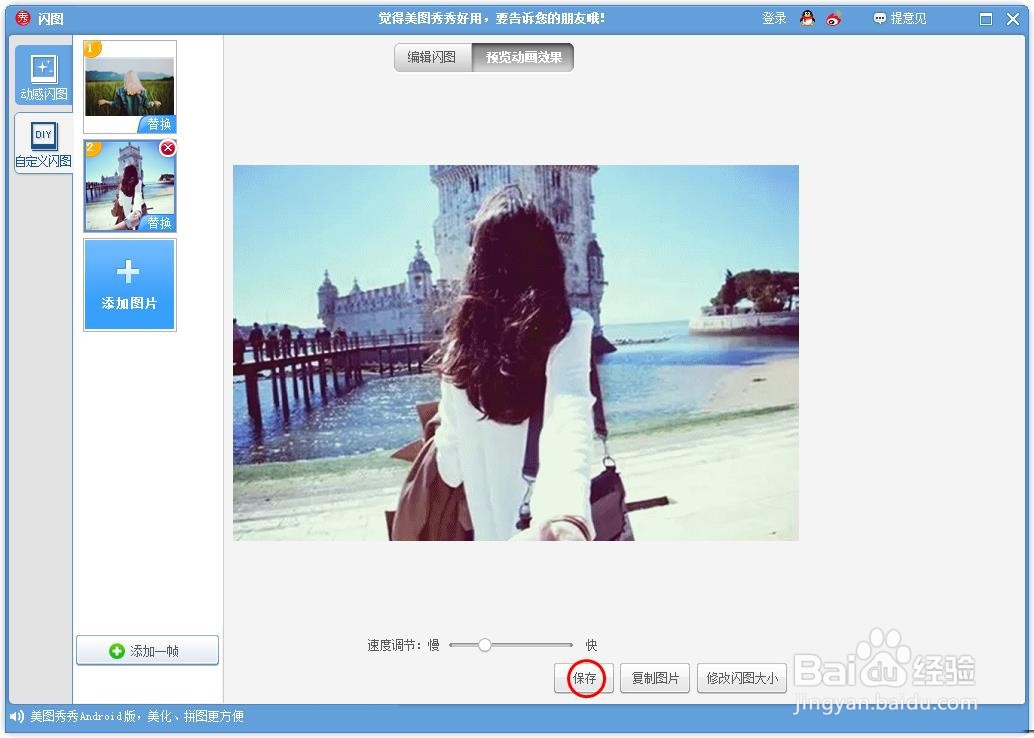在美图秀秀中,我们可以将喜欢的图片做成闪图效果,那么美图秀秀怎么做闪图呢?下面就来介绍一下美图秀秀做闪图的方法,希望对你有所帮助。
工具/原料
联想Y460
Windows7
美图秀秀7.1.6
美图秀秀怎么做闪图
1、第一步:打开美图秀秀软件,选择菜单栏中的“更多功能--闪图”。
2、第二步:在弹出的对话框中,单击“打开一张图片”按钮。
3、第三步:在“打开图片”对话框中,选择一张要做成闪图的图片,单击“打开”按钮。
4、第四步:在“闪图”设置界面中,选择“自定义闪图”,单击“添加图片”按钮。
5、第五步:在“打开一张图片”对话框中,选择第二张图片,单击“打开”按钮。
6、第六步:根据自己的需要,调节闪图速度,单击上方“预览动画效果”按钮。
7、第七步:如下图所示,闪图制作完成,单击“保存”按钮,完成操作。